- English (English)
- Bulgarian (Български)
- Chinese Simplified (简体中文)
- Chinese Traditional (繁體中文)
- Czech (Čeština)
- Danish (Dansk)
- Dutch (Nederlands)
- Estonian (Eesti)
- French (Français)
- German (Deutsch)
- Greek (Ελληνικά)
- Hungarian (Magyar)
- Italian (Italiano)
- Japanese (日本語)
- Korean (한국어)
- Polish (Polski)
- Portuguese (Brazilian) (Português (Brasil))
- Slovak (Slovenský)
- Spanish (Español)
- Swedish (Svenska)
- Turkish (Türkçe)
- Ukrainian (Українська)
- Vietnamese (Tiếng Việt)
חיפוש מילת מפתח
עורך PDF מאפשר לך לחפש ולהדגיש מידע בקובצי PDF. במקביל לחיפוש בטקסט שבמסמך עצמו, יתבצע חיפוש בהערות, במטה-נתונים ובסימניות, והתוצאות יוצגו בלוח נפרד. תוצאות החיפוש גם יודגשו במסמך, ותוכל להחיל עליהן מגוון אפקטים.
- לחץ על הכרטיסייה
 בחלונית מימין, או לחץ על View > Search כדי לפתוח את החלונית Search.
בחלונית מימין, או לחץ על View > Search כדי לפתוח את החלונית Search. - הקלד את המילה או את צירוף המילים שברצונך לחפש.
מילים או צירופי מילים התואמים לשאילתה שלך יודגשו במסמך. תוצאות החיפוש יקובצו בקבוצות, ותוכל להדגיש קבוצות שלמות.
תוצאות החיפוש יקובצו בקבוצות, ותוכל להדגיש קבוצות שלמות.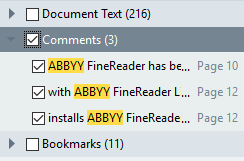
- ניתן לשנות אפשרויות חיפוש בלחיצה על החץ בתיבת החיפוש ובחירה מהאפשרויות הבאות:
- Exact Match יחפש מילים התואמות במדויק למילים שהקלדת בתיבת החיפוש.
- Match Case יחפש רק מילים שתואמות לשאילתה שלך מבחינת אותיות רישיות וקטנות.
ניתן להדגיש, לסמן בקו חוצה או לסמן בקו תחתון את תוצאות החיפוש בטקסט. לשם כך, בחלונית Search, בחר את המילים שתרצה להדגיש, לסמן בקו חוצה או לסמן בקו תחתון, ולאחר מכן לחץ על הכלי המתאים.
 ניתן גם להסיר תוצאות חיפוש. עיין בדף הסרת מידע סודי ממסמכי PDF.
ניתן גם להסיר תוצאות חיפוש. עיין בדף הסרת מידע סודי ממסמכי PDF.
כדי לשנות את הצבע המשמש לסימון טקסט, לחץ על החץ שנמצא ליד הכלי המתאים, ובחר בצבע הרצוי מלוח הצבעים שיופיע.
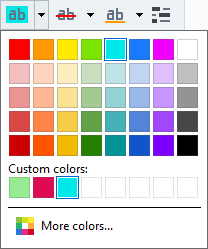
 כברירת מחדל, כלי הסימון בחלונית Search משתמשים באותם הצבעים שבהם משתמשים כלי הסימון שבסרגל הכלים כלי PDF.
כברירת מחדל, כלי הסימון בחלונית Search משתמשים באותם הצבעים שבהם משתמשים כלי הסימון שבסרגל הכלים כלי PDF.
 כדי לנווט אל תוצאת החיפוש הבאה/הקודמת, השתמש בלחצנים
כדי לנווט אל תוצאת החיפוש הבאה/הקודמת, השתמש בלחצנים  . ניתן גם לבחור את תוצאת החיפוש הבאה בלחיצה על F3.
. ניתן גם לבחור את תוצאת החיפוש הבאה בלחיצה על F3.
11/2/2018 4:19:24 PM